随着Windows 10系统的不断优化、完善和升级,现在越来越多的朋友选择使用Win10系统。很多朋友问小编有没有办法关闭Win10快速启动。下面,小编就为大家带来如何关闭快速启动。方法。
很多朋友在第一次使用Win10的时候都觉得很难用。这是因为他们对Win10不熟悉,不知道如何设置Win10系统。今天小编就来给大家讲讲如何设置Win10系统快速启动关闭系统。
win10如何快速启动和关闭
1、进入win10系统,用鼠标点击开始按钮,选择“设置”功能将其打开。
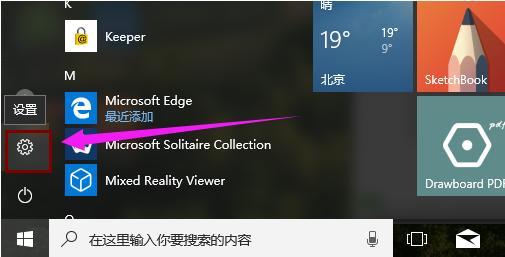
快速启动计算机插图-1
2.在Windows设置界面中点击“系统”,然后继续下一步。
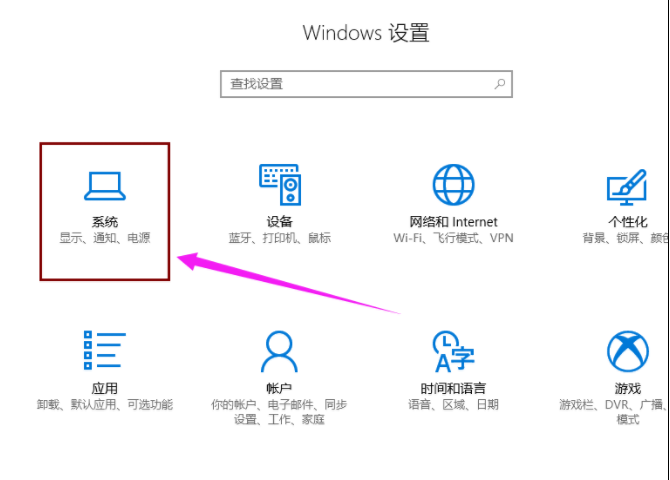
win10电脑图-2
3、然后点击左侧选项中的“电源和睡眠”,再点击右侧的“其他电源设置”选项。
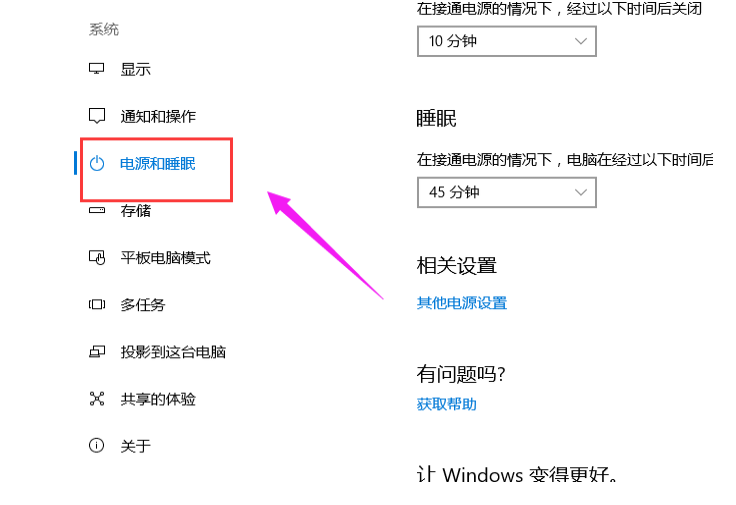
win10电脑图-3
4. 在新出现的界面左侧单击“选择电源按钮的功能”将其打开。
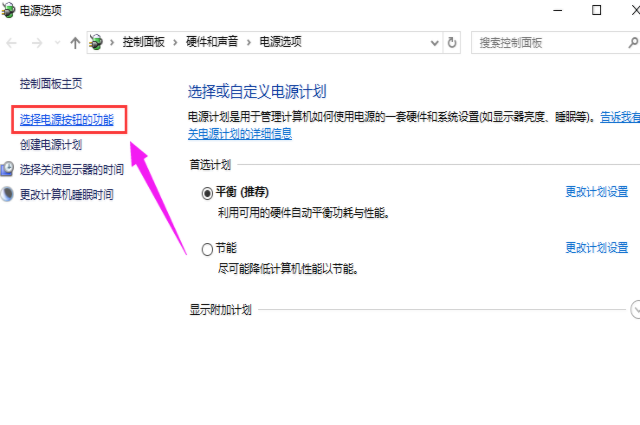
系统设置电脑图-4
5. 然后单击“更改当前不可用的设置”以继续下一步。
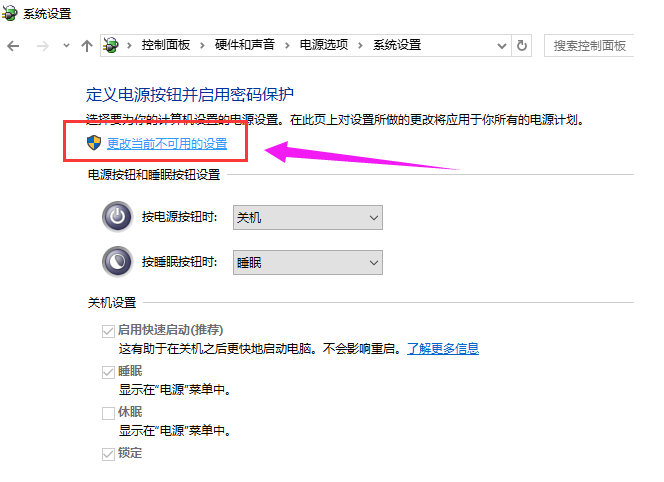
系统设置电脑图-5
6. 去掉“启用快速启动”选项前面的复选标记,然后单击“保存更改”。

快速启动计算机插图-6
以上就是win10的快速启动和关闭方法。希望对您有所帮助。








